怎么安装下载win10正式版,系统论坛上说法不一,让新手们无法入手,为了让新手有个稳定以及确定的安装win10正式版方向,小编把安装方法分享给大家。
win10正式版虽然很吸引人,但是如何安装下载win10正式版是一个问题,为了避免这个情况发生,小编特地操作后,编写了win10正式版的教程。
win10正式版下载安装图文解说
Win10正式版下载地址:
http://www.microsoft.com/zh-cn/windows/windows-10-upgrade
打开虚拟光驱,点击“加载镜像”图标,光驱下载地址:
http://game.3987.com/xiazai/6101.html
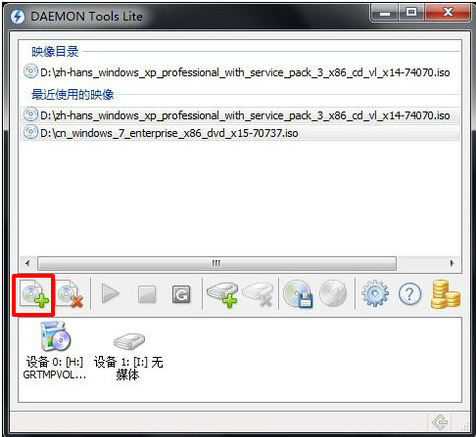
系统下载载图1
双击文件“setup.exe”,打开运行。
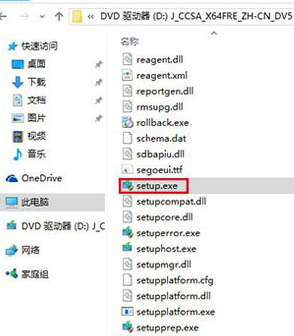
系统下载载图2
有激活密钥的可以输入,没有的,点击“跳过”,进行下一步操作。
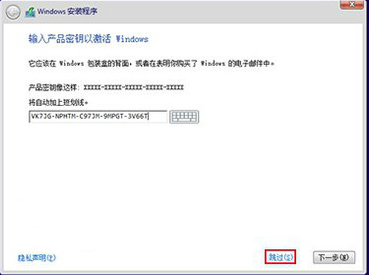
系统下载载图3
选择需要安装的版本,确定后点击“下一步”
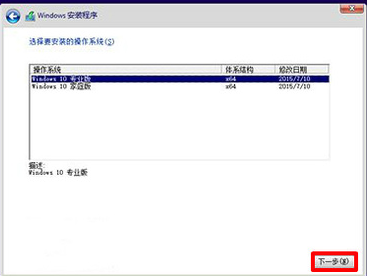
系统下载载图4
勾选左下角“我接受许可条款”,然后点击“下一步”
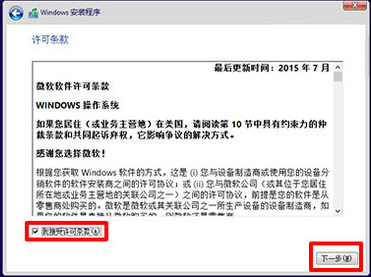
系统下载载图5
在这里,我们选择第一项。
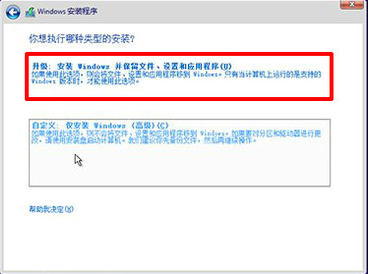
系统下载载图6
选择安装路径,点击“下一步”。
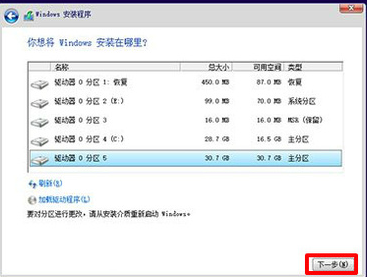
系统下载载图7
系统进入安装,请稍等。
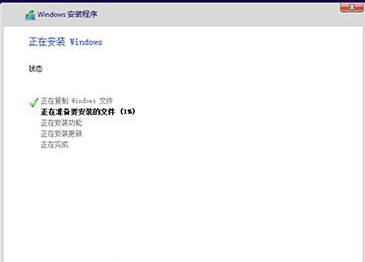
系统下载载图8
输入产品密匙:VK7JG-NPHTM-C97JM-9MPGT-3V66T,点击“下一步”。
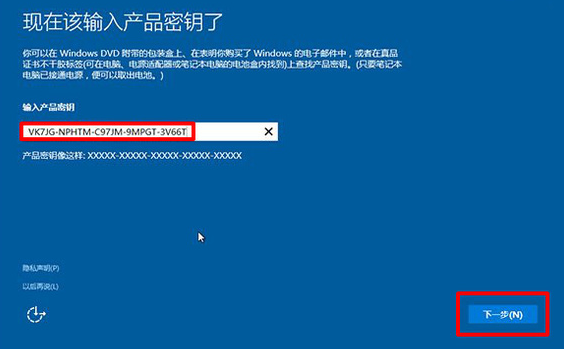
系统下载载图9
“使用快速设置”和“自定义设置”,建议选择后者
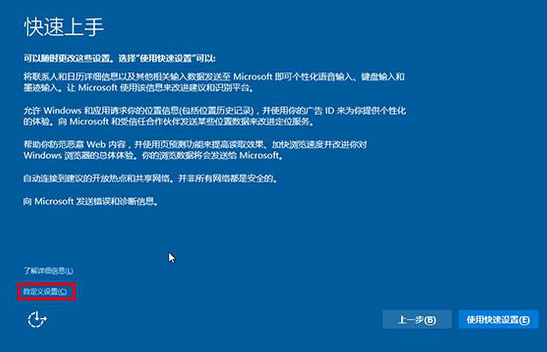
系统下载载图10
点击“下一步”
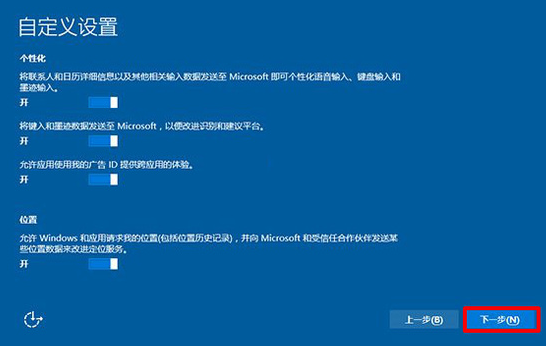
系统下载载图11
系统进行信息处理,等待
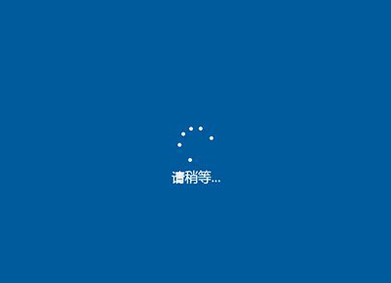
系统下载载图12
此处可以选择创建账户,这里选择“跳过”。
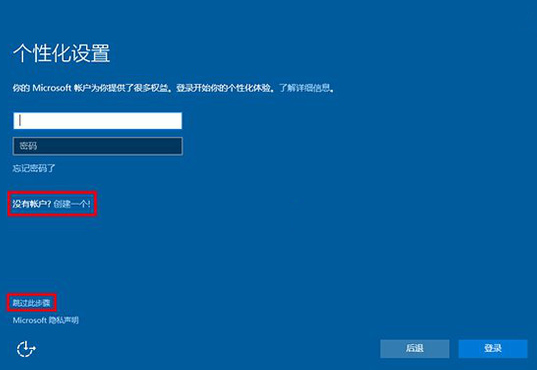
系统下载载图13
完成win10安装。
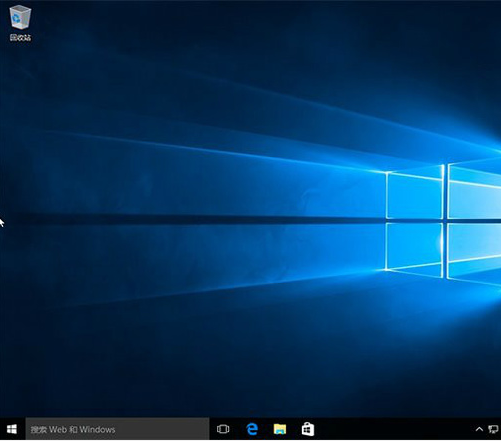
系统下载载图14
以上就是win10正式版下载安装的操作流程。